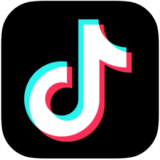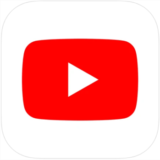Amazonで除外検索(マイナス検索、NOT検索)をする方法を紹介します。
また、除外検索の検索コマンドがうまく使えない原因と対処法も合わせて解説していきます。
Amazonの除外検索のやり方
除外検索のやり方は簡単で、「検索したいワード」に続けて「 – (半角マイナス) 除外したいワード」を入力して検索するだけです。
例えば以下の画像のように「Watch -Apple」で検索すると、商品名に「Apple」を含む商品を除外したWatchだけを検索できます。Apple Watch以外のスマートウォッチを調べたい時に便利です。
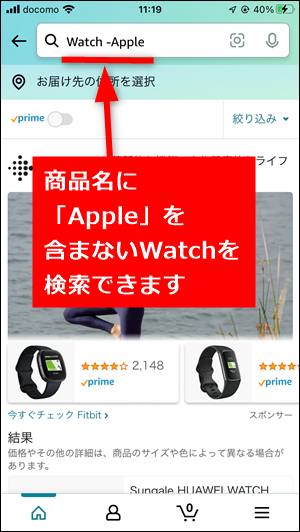
除外検索ができない原因と対処法
原因①:英語の大文字・小文字を正確に入力していない
除外検索のコマンドは、英語の大文字と小文字は区別されます。
例えばアップル製品の「Apple」という単語を除外したい場合は、アップル製品は1文字目の「A」が大文字なので、除外検索のコマンドでも「-Apple」のように1文字目は大文字にする必要があります。また、検索ワードの「Watch」のほうも1文字目を大文字にする必要があります。
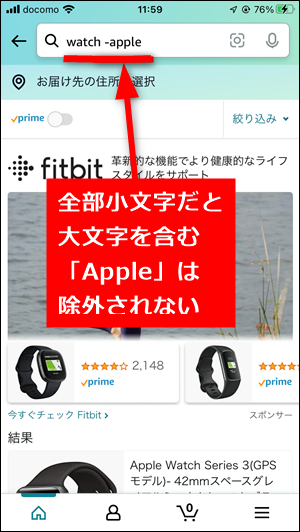
原因②:マイナス記号を正常に入力できていない
除外検索コマンドは、半角マイナス(半角ハイフン)で入力する必要があるので、全角の横棒などになっていないか確認してください。
参考までに、iPhoneとAndroidはキーボードの以下のボタンから半角のマイナス記号を入力できます。
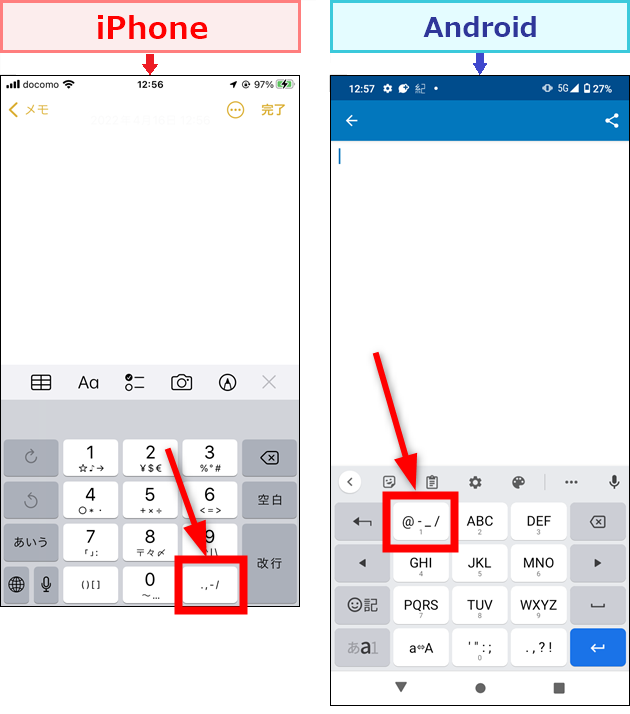
原因③:半角スペースを入れていない
検索除外コマンドのマイナス記号の直前に、必ず半角スペースを入れてください。
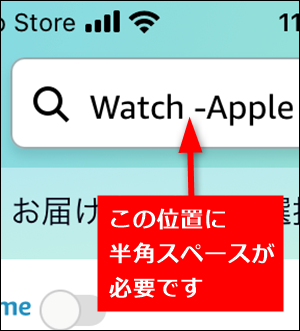
原因④:日本語で除外検索しようとしている
かなりの人ががっかりすると思いますが、Amazonの除外検索コマンドは日本語は効きません。
例えば、以下の画像のように除外検索コマンドに日本語で「-スマートウォッチ」と入力したとしても、検索結果にスマートウォッチは出てきてしまいます。
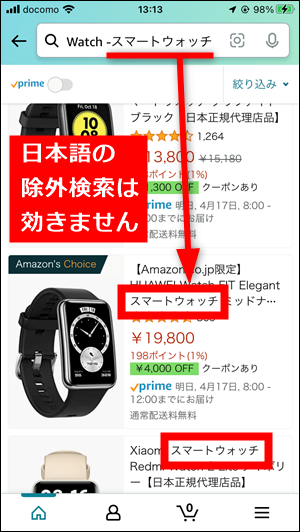
そもそも公式から公開されている機能ではないです
除外検索自体がAmazonの公式から公開されている機能ではないです。
他のサービスで「 – (半角マイナス) 除外したいワード」で検索すれば除外検索できることが多いので、アマゾンでも試してみたら除外されるパターンがあったのでネットで広まっただけです。
ですので、今のところ英語なら除外検索ができていますが、この機能もいつ廃止されるか分からないので「除外検索できればラッキー」ぐらいの感じで使うのがいいと思います。